Sentindo-se desorientado longe de suas rotinas de trabalho habituais?
Trabalhar remotamente (em casa ou não) pode ser um sonho se tornado realidade, não tão ideal ou o seu modo de trabalho padrão. Seja qual for o segmento em que nossa comunidade global do SketchUp se enquadra, temos alguns truques de colaboração com nossos softwares que ajudarão você a aproveitar ao máximo o trabalho remoto.
O Trimble Connect é uma ferramenta poderosa dentro do ecossistema do SketchUp que permite armazenar todos os arquivos e informações do projeto. Como acessar o Trimble Connect no SketchUp? Se você possui uma assinatura ativa do SketchUp, o Trimble Connect já está disponível para você. Basta iniciar o SketchUp Pro e clicar em Arquivo> Trimble Connect para iniciar essa ferramenta em nuvem.
À medida que o mundo passa por essa pandemia global, nossa equipe disponibilizou o produto para quem quiser experimentá-lo.
Agora, vamos explorar sete dicas que ajudarão você a se manter produtivo e conectado à sua equipe enquanto você trabalha de casa!!
1- Aproveite o armazenamento em nuvem ilimitado
Sim, você leu certo. Armazenamento em nuvem ilimitado para qualquer número de arquivos, de qualquer tamanho. Com o Trimble Connect, você pode armazenar com segurança modelos, bibliotecas de imagens, referências de projetos e arquivos de trabalho na nuvem. Tudo isso é imediatamente acessível a você e a qualquer colaborador com quem você escolheu compartilhá-lo. Configure sincronizações por hora, diariamente ou semanalmente para garantir que você sempre tenha as versões mais recentes dos arquivos. Basta acessar o Trimble Connect via SketchUp e sincronizar seus dados diretamente para a nuvem.
2- Acompanhe a versão do modelo
Então, você baixou um modelo de trabalho em andamento da nuvem e está explorando várias opções. Você precisa acompanhar um milhão de iterações – algumas são salvas no seu disco rígido externo, outras no seu computador pessoal e uma com notas de revisão enviadas por seu colega.
A boa notícia? Em vez de trabalhar nesses arquivos em todos esses locais diferentes, você pode publicar seus modelos do SketchUp diretamente no Trimble
Connect. Ao criar um único arquivo de salvamento, você pode acompanhar facilmente as versões dos arquivos, compartilhar modelos com sua equipe e evitar trabalhar em arquivos desatualizados.
3- Modelar colaborativamente
Trabalhar remotamente não deve resultar em problemas de colaboração – você deve manter seu fluxo normal enquanto trabalha com outros especialistas, consultores ou colegas. Ao importar um modelo de referência do SketchUp para o Trimble Connect, você cria uma coluna fixa em torno da qual cada colaborador contribui.
4- Centralize sua biblioteca de arquivos do SketchUp
Leve para casa os arquivos que tornam seu fluxo de trabalho rápido e sem interrupções. Arquiteturas, figuras em escala, grupos e componentes podem ser gerenciados e compartilhados como uma biblioteca central de ativos, tudo no Trimble Connect.
5- Manter uma comunicação eficaz sobre os projetos
As reuniões em equipe não precisam acabar apenas porque você não está colaborando pessoalmente.
Faça anotações em modelos compartilhados, revise e responda a comentários e acompanhe o andamento dos seus projetos. Use Views (pense nelas como cenas no SketchUp) para compartilhar um aspecto específico do seu projeto com as partes interessadas para indicar visualmente um detalhe, alteração ou tarefa.
Tenha acesso a novos níveis de coordenação, gerenciando permissões de arquivo, dando acesso aos colaboradores certos e até criando grupos para tarefas específicas com direitos de edição específicos para cada colaborador.
6- Acesso em todos os dispositivos
Somos todos a favor de um equilíbrio saudável entre vida profissional e pessoal. Se, no entanto, você for atingido por um golpe de genialidade durante o tempo de inatividade, poderá continuar progredindo em qualquer dispositivo que esteja ao alcance da sua mesa, sofá ou cama. Puxe os modelos da nuvem para o seu desktop ou laptop para edições, ou faça anotações e analise comentários em um iPad.
7- Configure sem qualquer dúvida de TI
Está em home office sem uma equipe de especialistas em tecnologia? Você pode usar o Trimble Connect com o SketchUp sem nenhuma configuração elaborada de VPN ou requisitos de dispositivo de alta tecnologia. Tudo o que você precisa é de uma conexão à Internet e seu acesso ao SketchUp – rápido e fácil!
O Trimble Connect sempre foi usado para colaboração remota. Com mais organizações trabalhando dessa maneira no momento, é mais crucial do que nunca que ajudemos as equipes a acelerar rapidamente.
E se tiver qualquer dúvida, a nossa equipe de suporte técnico também poderá auxiliar você. Envia por e-mail: suporte@totalcad.com.br
8- Bônus TotalCAD
Sabemos que você ficou super interessado em começar a utilizar essa ferramenta, então pra te ajudar a dar esse pontapé inicial, nós preparamos um vídeo bem explicativo sobre as principais funções do Trimble Connect, veja abaixo.
No momento, muitas pessoas em todo o mundo ficam em casa para o bem de todos. Embora estejamos distanciados, não estamos desconectados. Durante esse período, estamos aqui para incentivá-lo a continuar criando e aprendendo onde puder.
Dúvidas especificas sobre o aprendizado? Envie e-mail para comunicacao@totalcad.com.br, provavelmente responderemos sua dúvida em nossa próxima webinar!
Leia Também:
- Navegando de casa: 10 recursos de aprendizado no SketchUp
- A transformação digital em Design de Interiores Comerciais/Escritórios.
- Projetando locais de trabalho inovadores com a 3DEA da Bulgária
- De móveis e utensílios a espaços de trabalho com tecnologia: Veja o escritório da Grammarly em Kiev
- Design na Starbucks: Produzindo o material certo
- SketchUp Viewer: Experimente todas as realidades do seu projeto
- Desvendando o Outliner, nova função do Sketchup 2020
- Dicas totalCAD: Como se capacitar no periodo de Quarentena
- DICAS TotalCAD: Veja como você pode projetar de casa!
- SketchUp 2020 está aqui.
- Trabalhando com o Outliner no SketchUp
- Paisagismo no SketchUp – Conheça técnicas avançadas.
- 6 Dicas para elaboração de plantas baixas técnicas e humanizadas no SketchUp Pro
- Como apresentar projetos de Design de Interiores com o SketchUp?
- Como Padronizar Pranchas e Carimbos no SketchUp LayOut
- Subscrição: Entenda porque os Arquitetos preferem manter sua licença ativa.
- Instalações Prediais: Como elaborar Projeto Hidrossanitário no SketchUp Pro
- Inspire-se, como um escritório de arquitetura em São Luís conquista mais clientes usando SketchUp e V-Ray
- Modelagem Arquitetônica no SketchUp: Dicas de extensões para se tornar um especialista.
- 10 Dicas para o SketchUp nunca travar e ficar muito mais rápido!
- Diferenças entre Sketchup Make e Pro: o comparativo oficial definitivo!
- Conheça os atalhos do SketchUp e projete mais rápido!
- Veja quais requisitos recomendados para rodar o SketchUp
- Afinal, o que é norma NBR 15575 de desempenho na arquitetura?
- Usando tabelas para gerenciar planilhas no LayOut

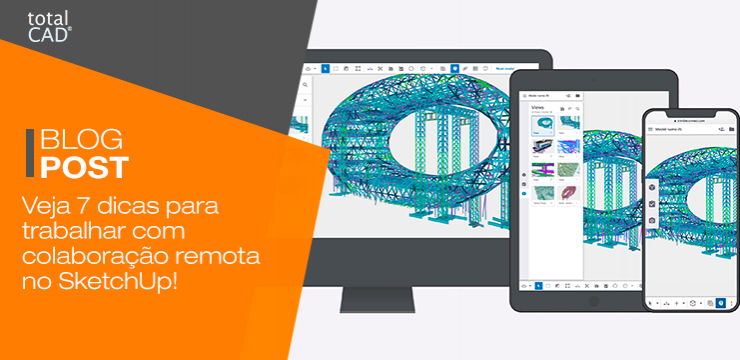
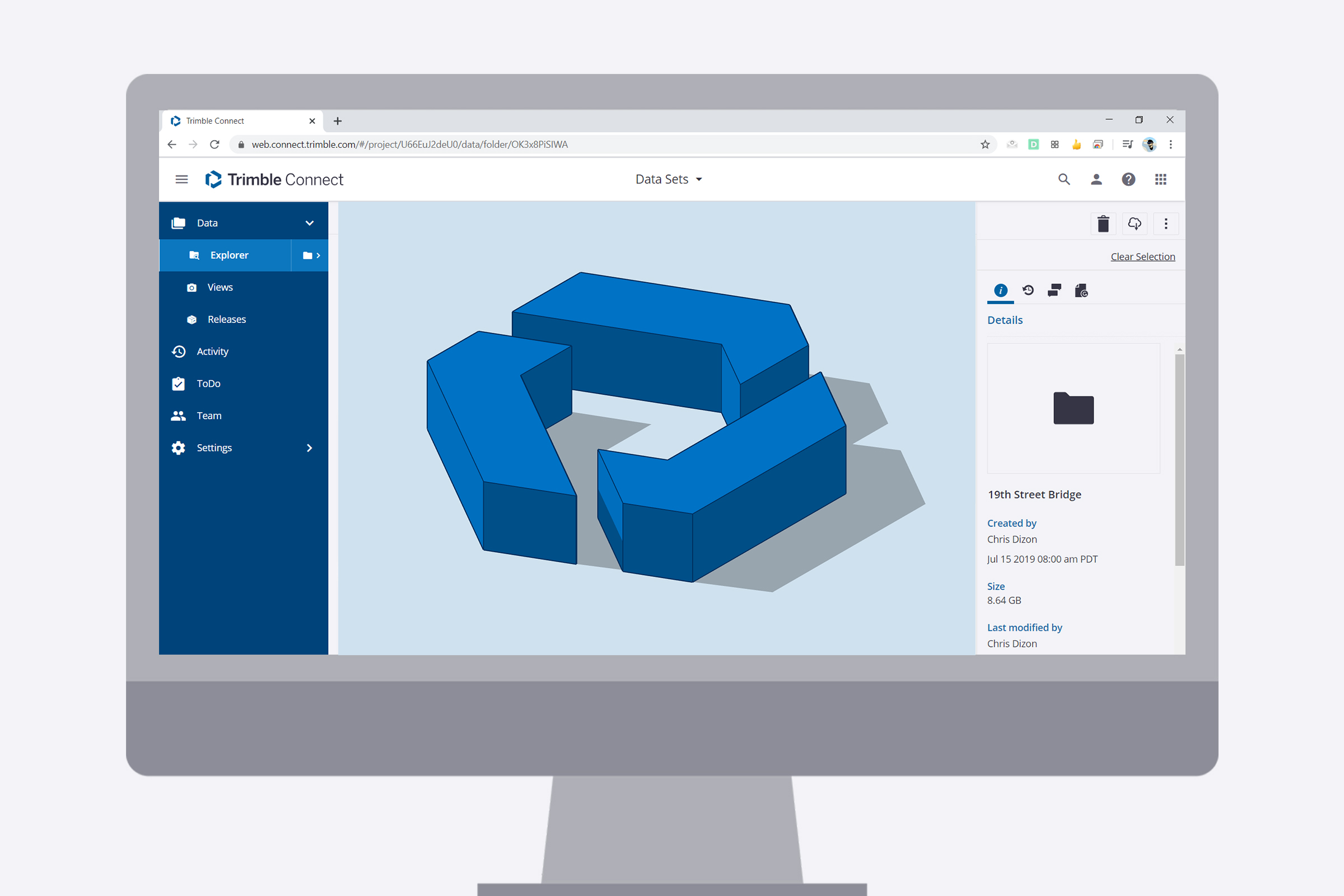
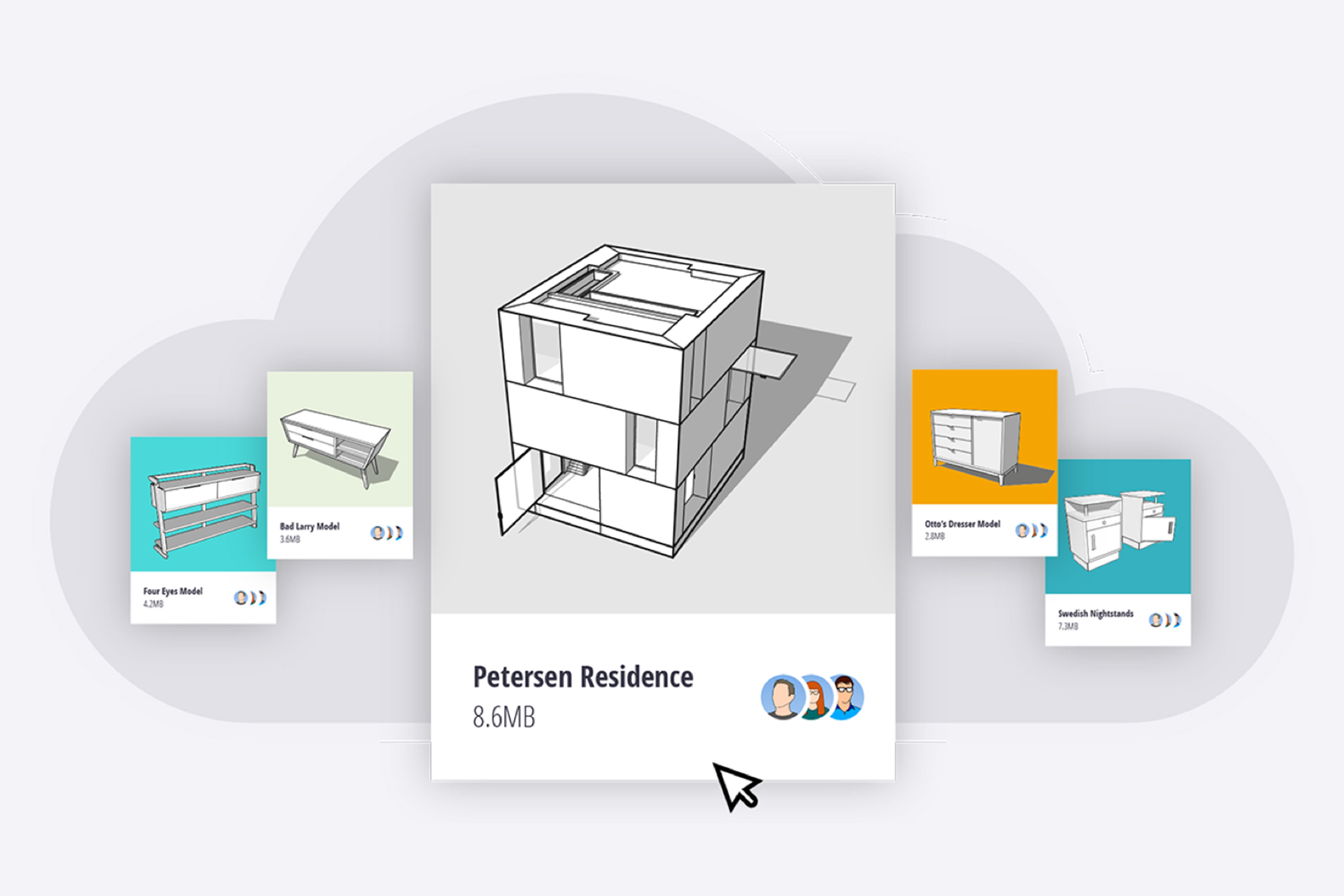
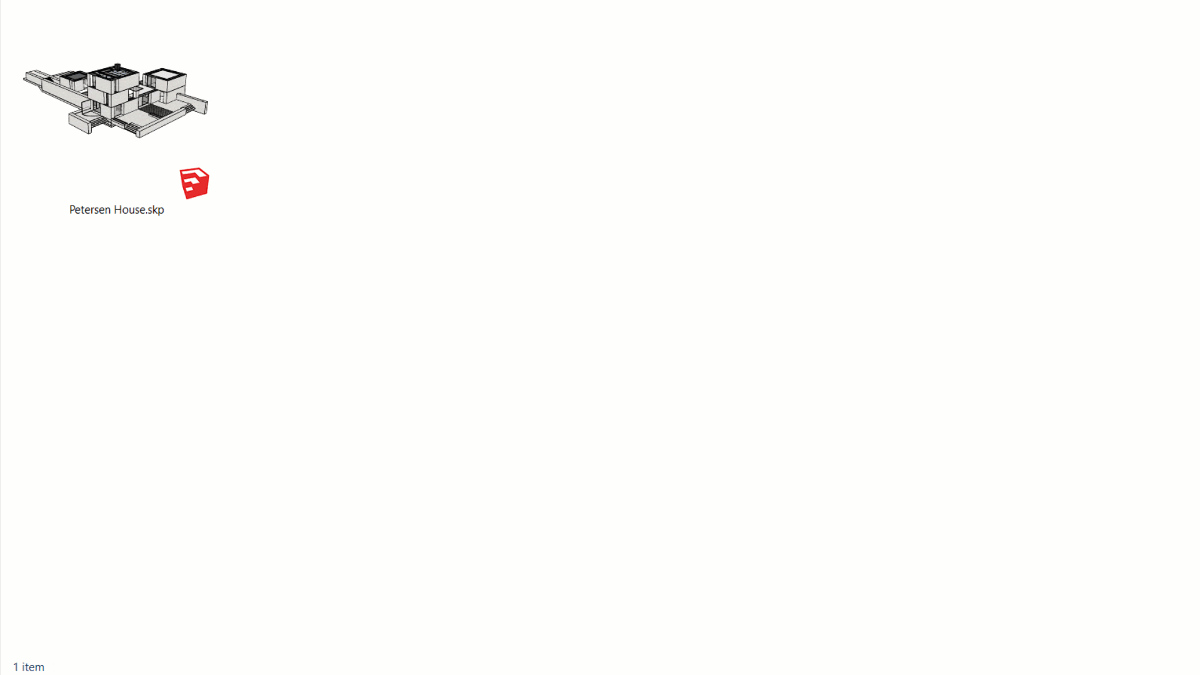
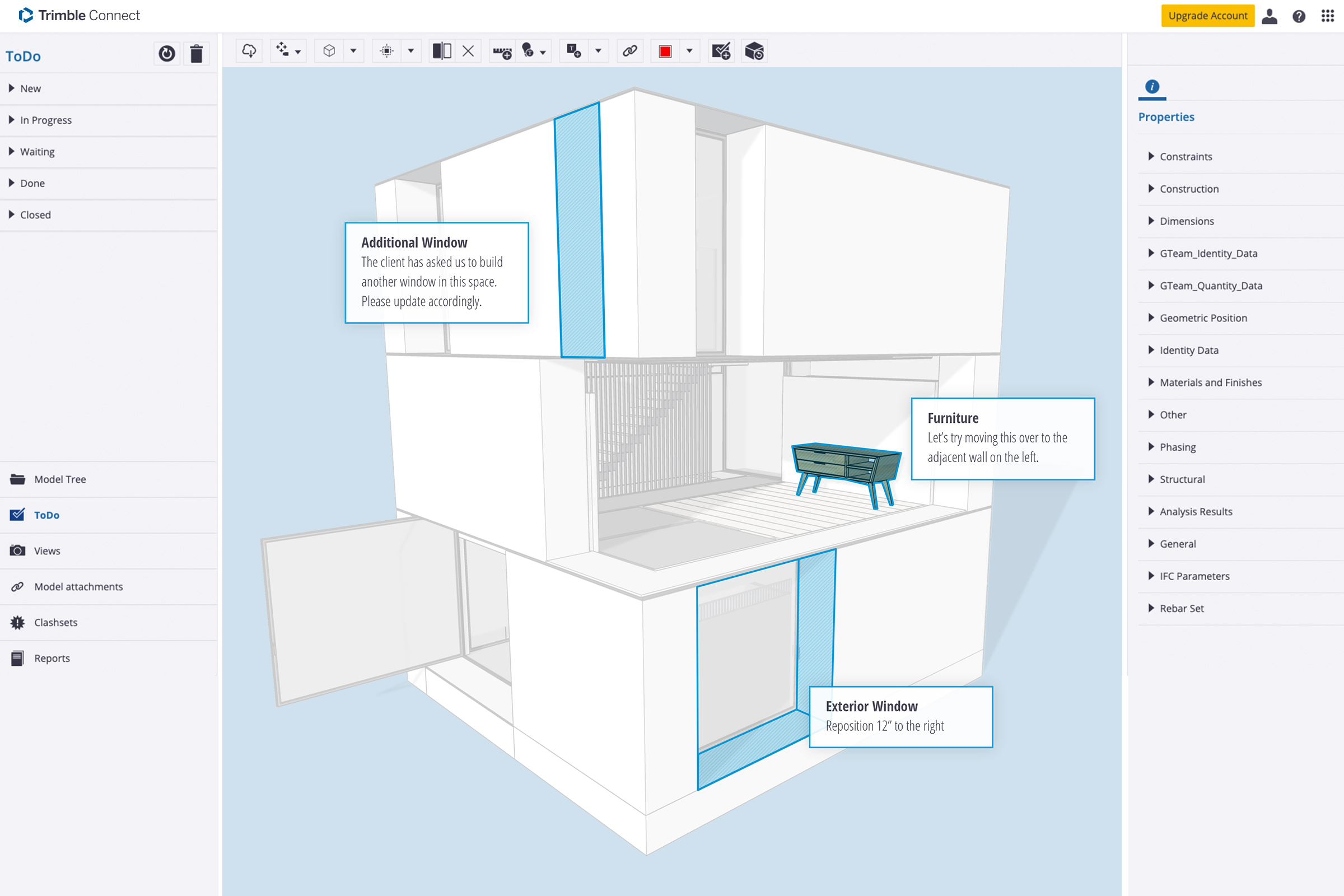
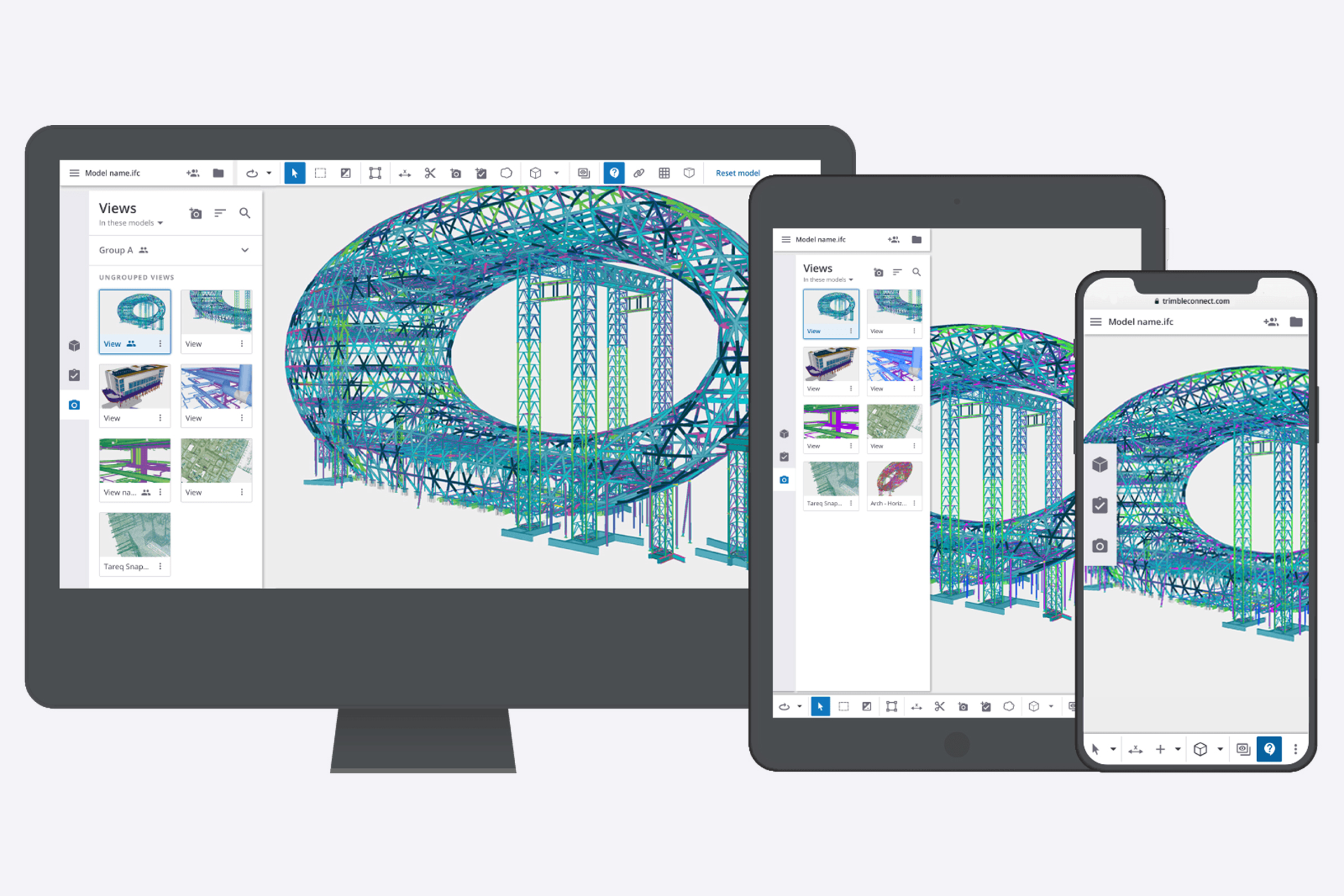



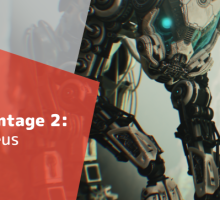

Dizem que o Sketchup éo melhor , gostaria de esperimente
Oi Mauro! Belezinha? Entre em contato conosco através do número 11 4878 6500.